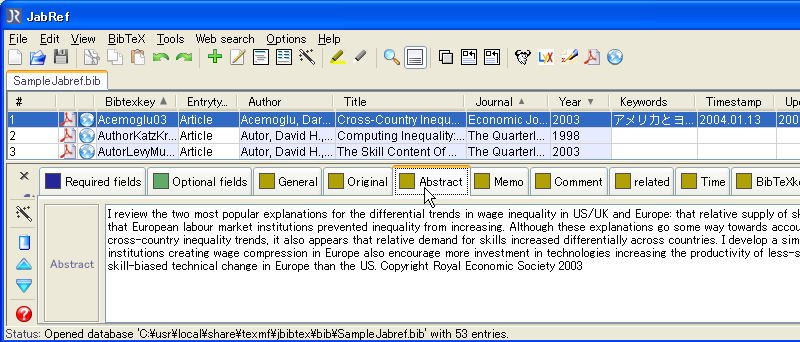[BibTeX文献情報のWeb検索] 
Google:Scholar、CiNii、Lead2Amazon、RePEc(IDEAS)からBibTeX形式の文献情報を取得する方法を説明します。
コピー&ペーストだけで、BibTeX文献情報を取得できます。
その他の論文データベースや検索プラグインはブラウザからの論文検索を参照してください。
CiNiiからの取得 [日本語の紀要、雑誌記事]
Lead2Amazonからの取得 [各国のAmazonで扱っている書籍]
RePEc(IDEAS)からの取得 [経済学論文]
JabRefによるBibTeX文献管理とJab2HTML:BibTeX文献情報を整理し、Jab2HTMLを用いてsample-Jab2HTMLのようなhtml文献リストを作成できます。
Amazonのカスタマイズ検索(Lead2Amazon):世界のAmazonの検索ができ、書籍のBibTeX文献情報が取得できるLead2Amazonの説明です。
Lead2Amazonの出力(BibTeX 音楽トラック 関連商品 携帯アクセス):Lead2Amazonで選択できる出力に関する説明です。
ブラウザからの論文検索:ブラウザから直接、論文(BibTeX文献情報)等を検索します。
準備:BibTeX貼り付け先の確保
まずTeX(とセットになっているBibTeX)をインストールします。次に、Webから取得するBibTeX文献情報の収集先となるbibファイルを作っておきます。このbibファイルに文献情報をコピー&ペーストで貼り付けることで文献情報の収集をします。[方法A:JabRef内のBibTeX source]と[方法B:メモ帳などのエディターで開いたbibファイル]の二通りの収集方法を紹介します。どちらの方法でも、コピーして貼り付けるだけで文献情報の収集ができます。
- TeX(テフ)を知らない方は、MicrosoftのWordのような文章作成ソフトだと思ってください。LaTeX(ラテフ)と呼ばれる場合もありますが、実質的に同じものを指しています。TeXは文章作成がWordより面倒な反面、Wordよりきれいな仕上がりになります。論文・レポートにある10分で分かる『学校は人的資本を形成するのか?』やExcelにおける回帰分析(最小二乗法)の手順と出力はTeXから作成したPDFです。
- TeXはTeX WikiなどのWeb経由で無料で入手でき、インストールや初期設定も以前より楽になりました。Windowsの場合はTeXインストーラー3を使えば、ほとんど自動でインストールできます。また、TeXは文章を処理するソフトなので、文章を書いていくエディターは別に用意する必要があります。日本語表示できるTeXエディター(統合環境)のWinshellが、無料でWebから入手できます。TeXインストーラー3を使用する際に拡張プラグインを加えると、WinShellもまとめてインストールができます。WinShellの基本的な使い方はTeX Wiki:WinShell3を参考にしてください。
- BibTeXはTeXにおける参考文献の引用をきれいかつ簡単にするツールです。BibTeXを用いた参考文献の引用方法は、TeXにおける参考文献の引用(BibTeX)とcje02.bstが参考になるかもしれません。
[方法A:JabRef内のBibTeX sourceに貼り付ける]
A-1. JabRefによるBibTeX文献管理とJab2HTMLを参考にして、JabRefをインストールした後に起動してください。
A-2. [New BibTeX database![]() ]を開くか、[Open BibTeX database
]を開くか、[Open BibTeX database![]() ]で既存のbibファイルを指定します。新しい文献をデータベースに追加したい場合は、[New BibTeX entry
]で既存のbibファイルを指定します。新しい文献をデータベースに追加したい場合は、[New BibTeX entry![]() ]を選択した後、文献形式を選びます。
]を選択した後、文献形式を選びます。
- 論文なら[Article]、書籍なら[Book]、書籍内の一章なら[Incollection]、分類しにくいものは[Misc]を選んでください。
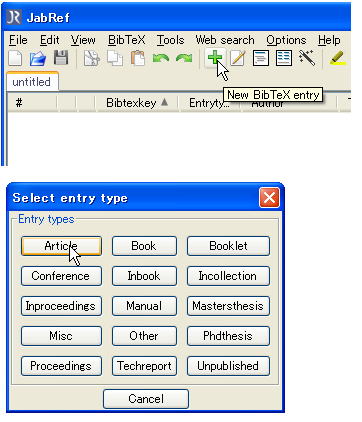
A-3. 新規文献の入力モードになった後は、一番右のタブの[BibTeX source]を選択してください。この[BibTeX source]を選んでからツールバーの[Edit]から<Paste>を選択するか<Ctrl+V>でBibTeX文献情報を貼り付けます。
- [Required Field]の中身などはマウスの右クリックで<Copy>や<Paste>のキーが出ます。しかし[BibTeX Key]についてはVersion 2.1において右クリックをしても反応しません。ツールバーの[Edit]から<Paste>を選択するか<Ctrl+V>で貼り付けてください。
- 貼り終えたら、[Required fields]のような左側のタブをクリックしてください。そのまま上部の表をを選択すると、貼った[BibTeX source]が反映されません。
- 自分で[Required fields]等の項目の入力したり、修正したりできます。

[方法B:メモ帳などのエディターに貼り付ける]
B-1. 収集先にしたいbibファイルを選び、下の画像のようにメモ帳で開きます。
- プログラムの候補の中に出ていなければ、[プログラムの選択]から選んでください。
- bibファイルをテキスト形式で新規作成することもできます。
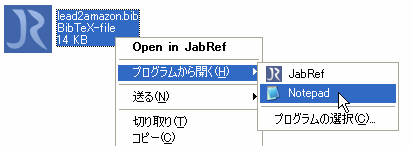
B-2. メモ帳で開いた後は、各BibTeX文献情報の間もしくは一番下に貼り付けてください。
- BibTeXのフォーマットは、上の画像のように『@文献の種類{』で始まり、『}』で終了します。文献情報の各項目を『title』や『author』という形で書き込めば、文献スタイルのbstと項目に応じてTeXからPDFへ挿入されます。
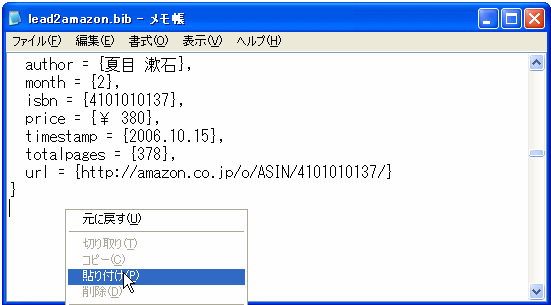
Google:Scholarからの文献情報の取得 [学術論文、学術書籍]
Google:Scholarでは、Scholar設定を変更して保存することで、学術論文や学術書籍のBibTeX文献情報へのリンクが出ます。
- 検索バーに入れることもできます。⇒ブラウザからの論文検索(Google:Scholar)
1. Scholar設定を選択します。
- Cookieに制限を課している場合やCookie未対応のブラウザでは、検索設定の保存ができません。

2. Scholar設定の[文献管理]からBibTeXを選択し、[保存]をクリックして元の画面に戻ります。
ここまでの設定をしておけば、ブラウザからの直接検索でGoogle:Scholarを検索してもBibTeXへのリンクが出ます。
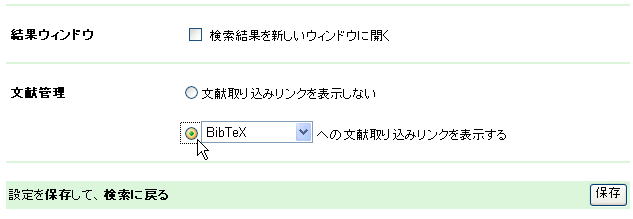
3. 検索画面に戻って、キーワードを入れて検索をします。

4. 検索結果にある[BibTeXに取り込む]を選択します。
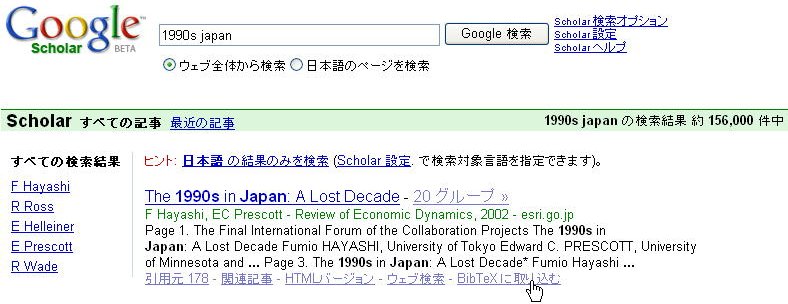
5. 出力されたBibTeX文献情報をコピーして、JabRefやエディターで開いたbibファイルへ貼り付けます。
- JabRef内のtimestampで取得年月日を残したい場合は、RePEc(IDEAS)からの取得と同じように最後の閉じ括弧『}』を含めずにコピーしてください。JabRefに貼り付ける時は、timestampの前までを選択してから貼り付けてください。
- Google:Scholarの情報が必ず合っているとは限りません。Google:Scholarのヘルプの一番下に間違いがあればGoogleに知らせて欲しい旨が書いてあります。
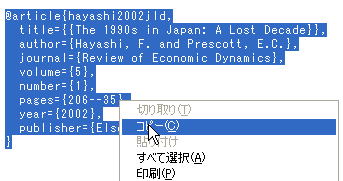
- ほぼ同様の方法で、BibTeX情報のあるデータベースから文献情報のペーストが可能です。ブラウザからの検索設定は、ブラウザからの論文検索を参考にしてください。
CiNiiからの取得 [日本語の紀要、雑誌記事]
2006年12月25日の改訂より、CiNiiで検索できる全ての文献でBibTeX情報が取得できるようになりました。CiNiiでは大学紀要、政府資料、雑誌記事など他のデータベースにないBibTeX文献情報を取得することができます。
- 検索バーに入れることもできます。⇒ブラウザからの論文検索(CiNii)
1. 検索語句を入れて検索ボタンをクリックします。
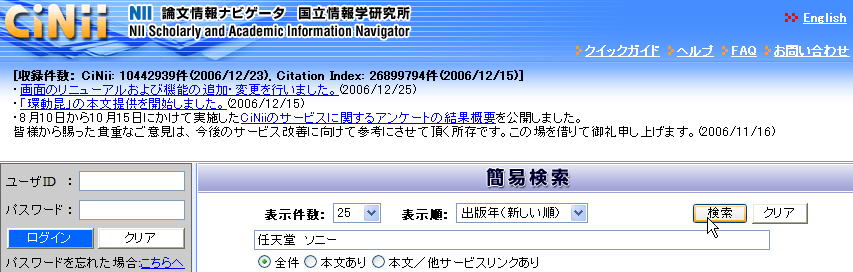
2 検索結果の中から詳細を知りたい文献をクリックします。
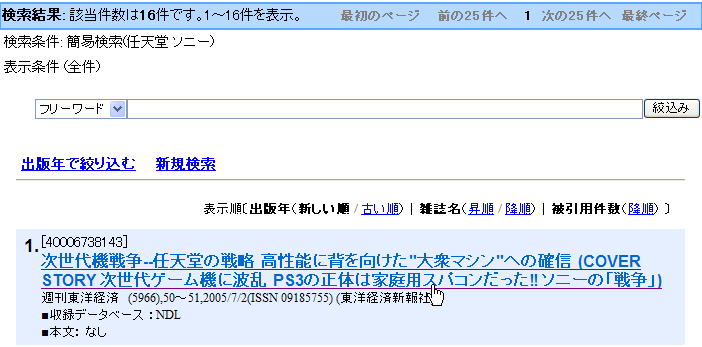
現れたページの右側にBibTeX出力へのリンクがあるのでクリックします。
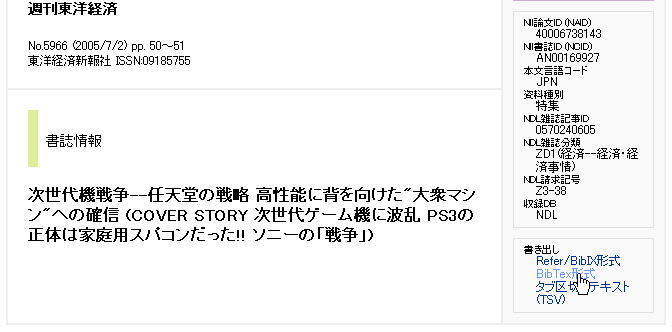
BibTeX文献情報が表示されるので、コピーします。BibTeXkeyや出版年の表記に問題があり、そのまま使えない場合があります。目視でチェックして、必要に応じて修正してください。
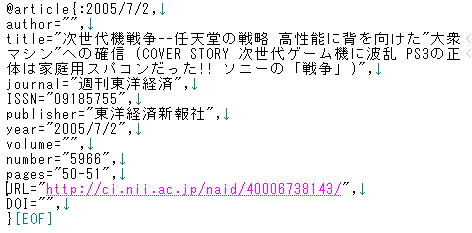
Lead2Amazonからの取得 [各国のAmazonで扱っている書籍]
Lead2Amazonでは各国のAmazonに登録されている全ての書籍のBibTeX文献情報を作ることができます。
- Lead2Amazonの使い方はLead2Amazonの基本的な使い方に関してはAmazonのカスタマイズ検索(Lead2Amazon)、出力に関してはLead2Amazonの出力(BibTeX 音楽トラック 関連商品 携帯アクセス)を参照してください。
- 検索バーに入れることもできます。⇒ブラウザからの論文検索:Lead2Amazon、WebブラウザからLead2Amazonを直接検索する方法
1. 出力の[BibTeX]にチェックを入れて目的の本を検索します。
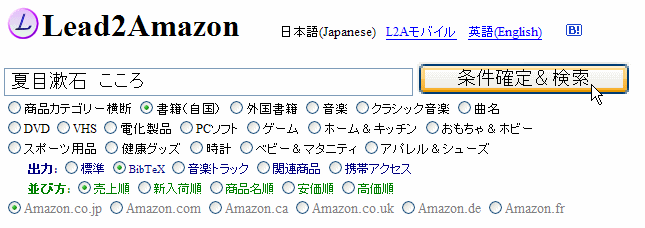
2. 検索結果から目的の書籍を見つけます。
- Amazonの文献情報の原データには例外的な記載がいくつかあります。外国人の著者の場合、同一人物がカタカナとアルファベットで重複して記載されている場合もあります。Amazonも齋藤経史もBibTeX文献情報に対する責任は持てません。出力はあくまで原型として目視でチェックして、確認と修正をしてください。
- BibTeXkeyは[名字と出版年月]をつなげて作成しています。複数の著者がいる場合、日本語文献では著者の名字をアンダーバーでつなげ、英語文献では名字の頭文字を大文字にしてつなげています。
- Amazon.co.jpではタイトルとサブタイトルの間に全角ハイフン『―』が使われいるようです。しかし、全角ハイフンはTeX処理においてエラーや文字化けの原因となるため、『 - 』に置き換えています。
- URLには、Amazonの商品ページを入れています。[http://検索アマゾン/o/ASIN/ASINの番号/]でリンクがつながります。
- priceは、参考価格に準じています。
- JabRefのデフォルトと同じく、文献情報の取得日をtimestampという項目で入れています。出力される日にちは日本時間に準じています。
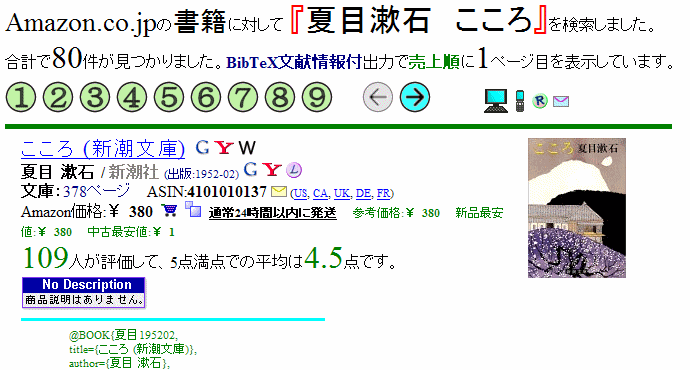
3. 目的の書籍のBibTeX文献情報をコピーして、JabRefやエディターで開いたbibファイルへ貼り付けます。
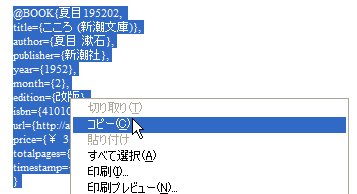
RePEc(IDEAS)からの取得 [経済学論文]
RePEc(IDEAS)では経済学論文のBibTeX情報を取得できます。Google(Scholar)もRePEc(IDEAS)にリンクがつながっている場合があります。
- 検索バーに入れることもできます。⇒ブラウザからの論文検索(RePEc)
1. 検索画面でタイトルや著者を入力します。例えば以下の文献を探すべく、『Hayashi Prescott』で検索をします。
Fumio Hayashi & Edward C. Prescott, 2002. "The 1990s in Japan: A Lost Decade," Review of Economic Dynamics,
2. 該当するページのhttp://ideas.repec.org/a/red/issued/v5y2002i1p206-235.htmlが見つかれば、そのページ内にある[BibTeX]をクリックします。
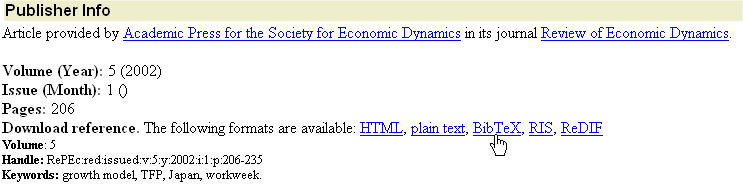
3. BibTeX形式の文献情報が出てきますのでNOTEの手前までを選択してコピーします。
- いくつかのbst形式で[NOTE]が出力されてしまうことを除けば、[NOTE]を含めてまるごとコピーしても問題ありません。ただJabRef内のクリックやJab2HTML内で自動的にリンクされるのは[URL]という項目です。こちらの方にURLを入れておく方が後々便利です。
- RePEcの記載内容が必ず合っているという保証はありません。(感覚的には95%以上は問題ありません。)しかし例の画像に関しても本来のページ数は[206]ではなく[206-235]であるべきです。最終的には自分で照合することになります。
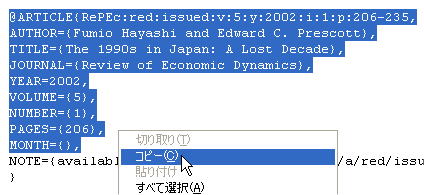
4. JabRefに貼り付ける場合は、<@ARTICLE{,>の行だけを選択して、<Ctrl+V>でペーストしてください。
エディターで開いたbibファイルへ貼り付ける場合は、貼り付けた後ろに閉じ括弧『}』を付けてください。
- RePEcから取得した情報は全て英語なので左側の[Generate BibTeX key]をクリックしてください。BibTeXkeyを[著者名年号]の覚えやすい形に変更するとともに、他の部分を整形することができます。日本語の入ったBibTeX情報に対して[Generate BibTeX key]を押すと、BibTeXkeyが抜けることがあるので、避けてください。
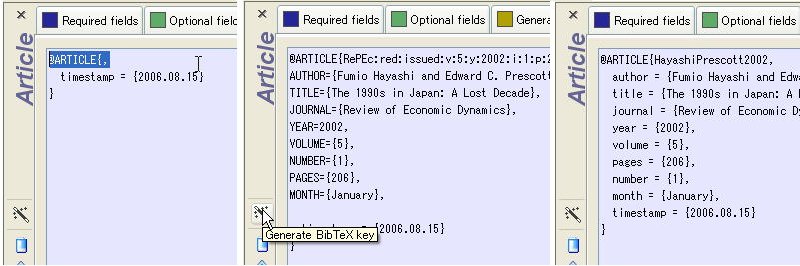
5. JabRefへの貼り付けでAbstractを加えたい場合は、htmlのAbstractをコピーしてJabRef内のAbstractへ貼り付けてください。
- AbstractはTeXへの挿入には関係がありません。JabRef内の文献紹介文となったり、Jab2HTML(サンプル)に表示されたりします。Jab2HTMLはJabRefによるBibTeX文献管理とJab2HTMLに使い方説明と関連ファイルがあります。